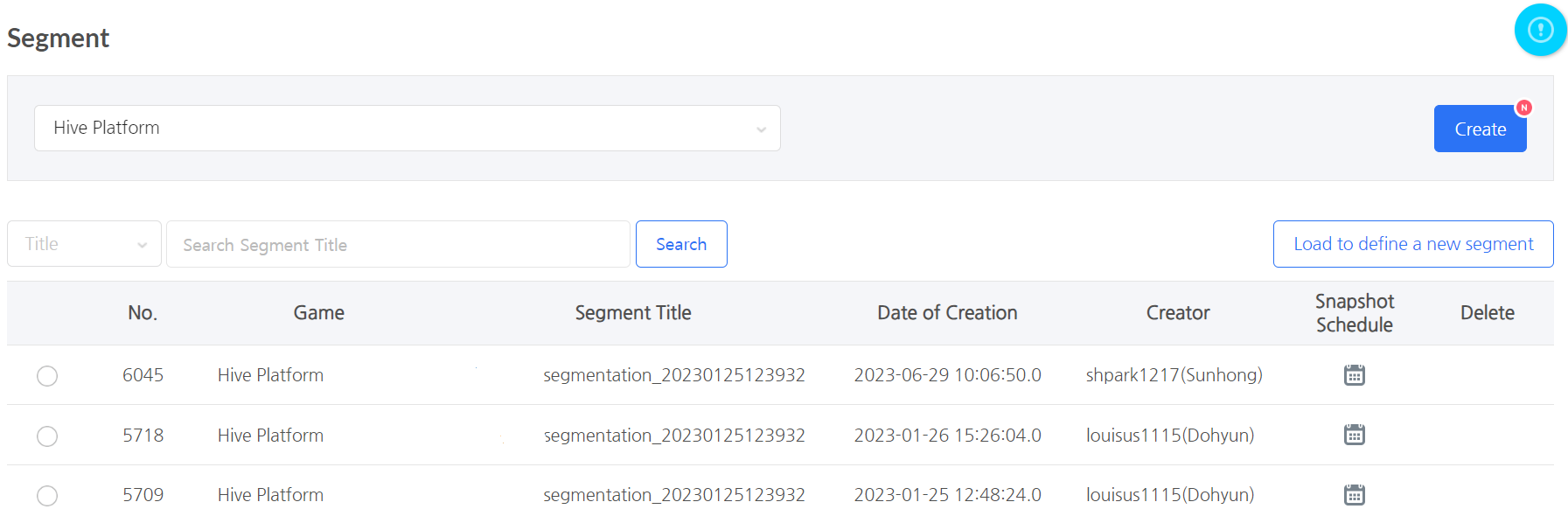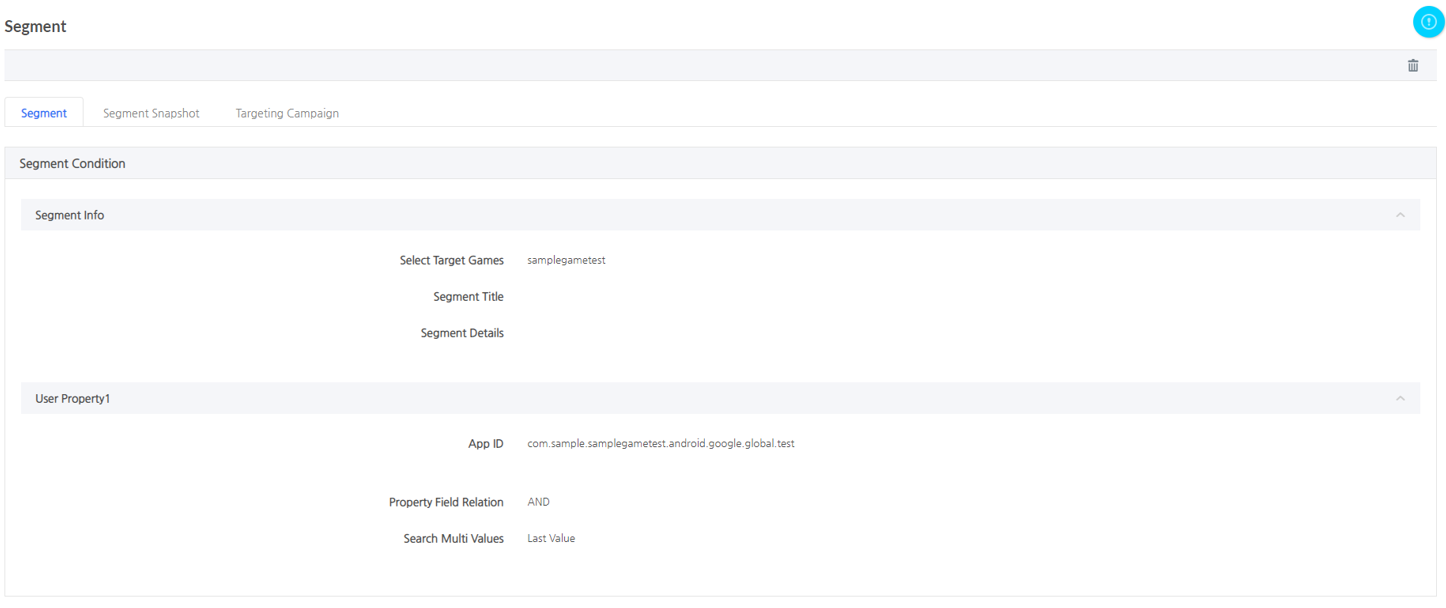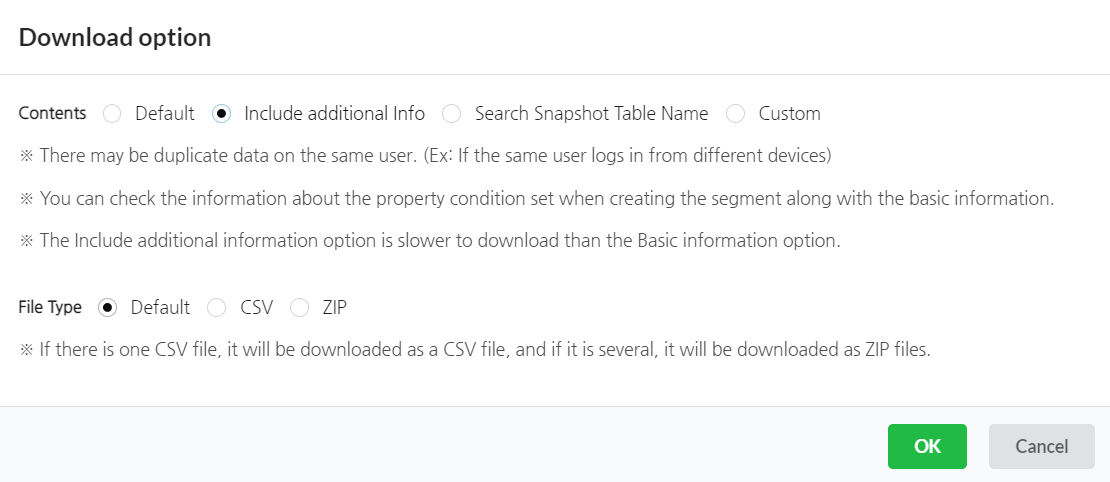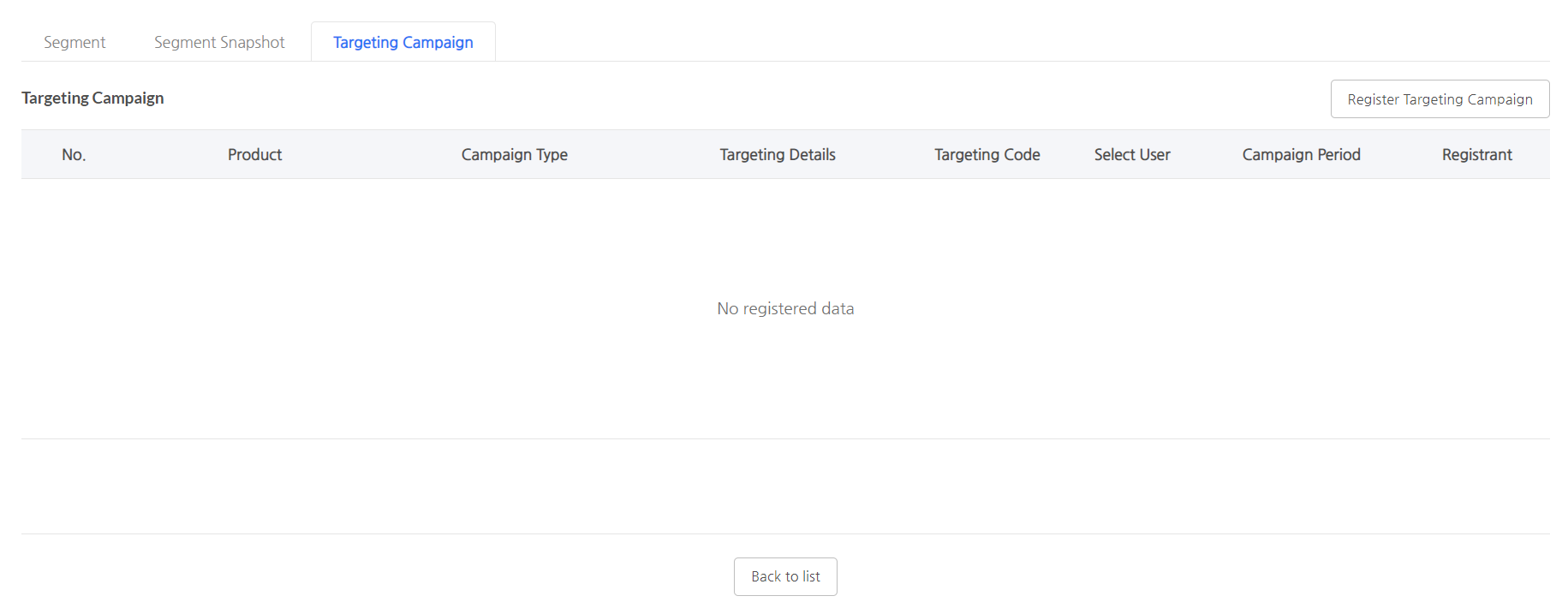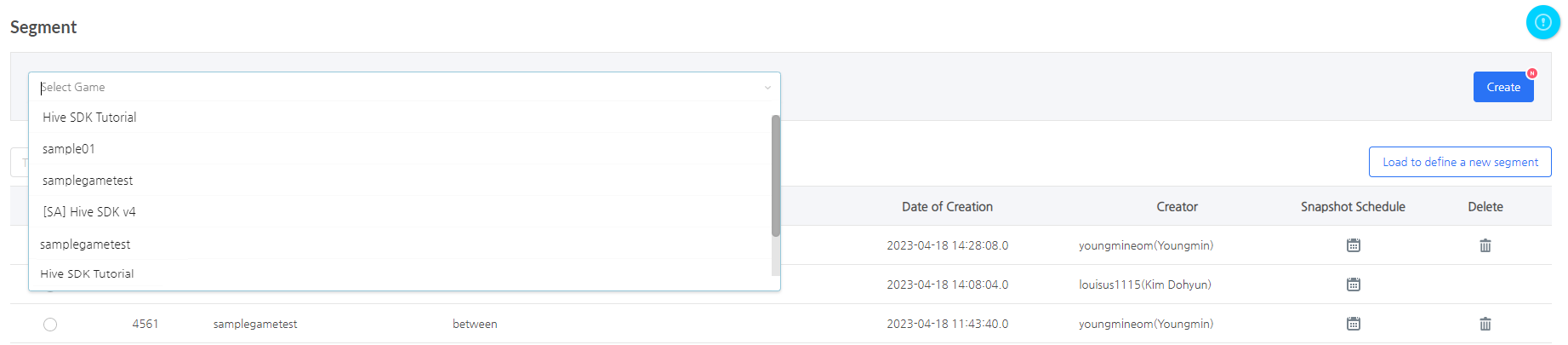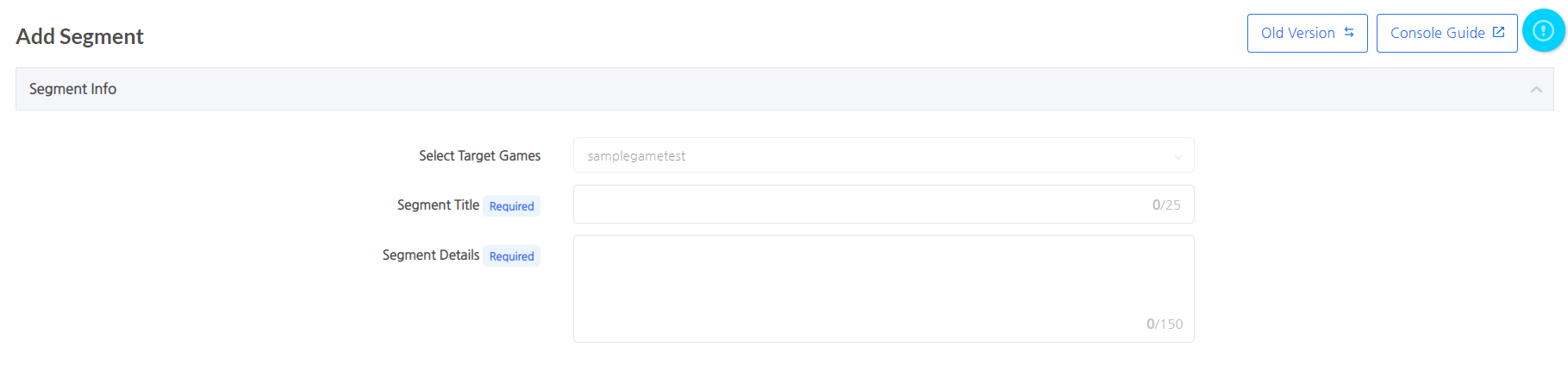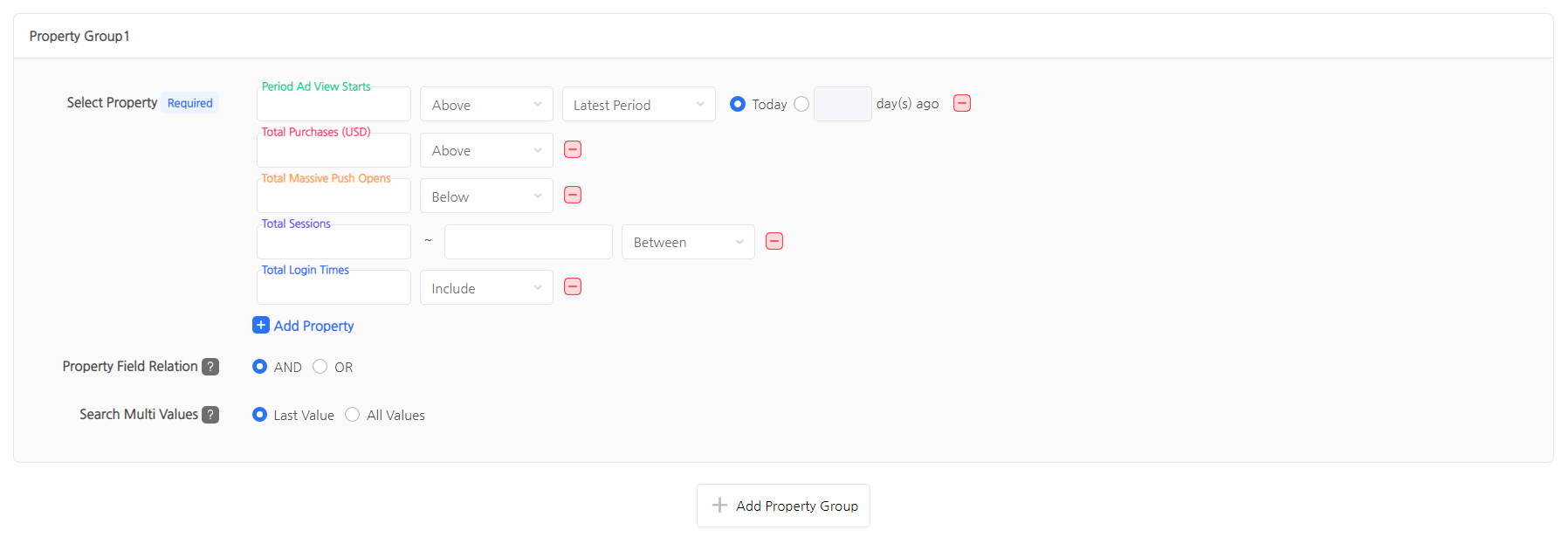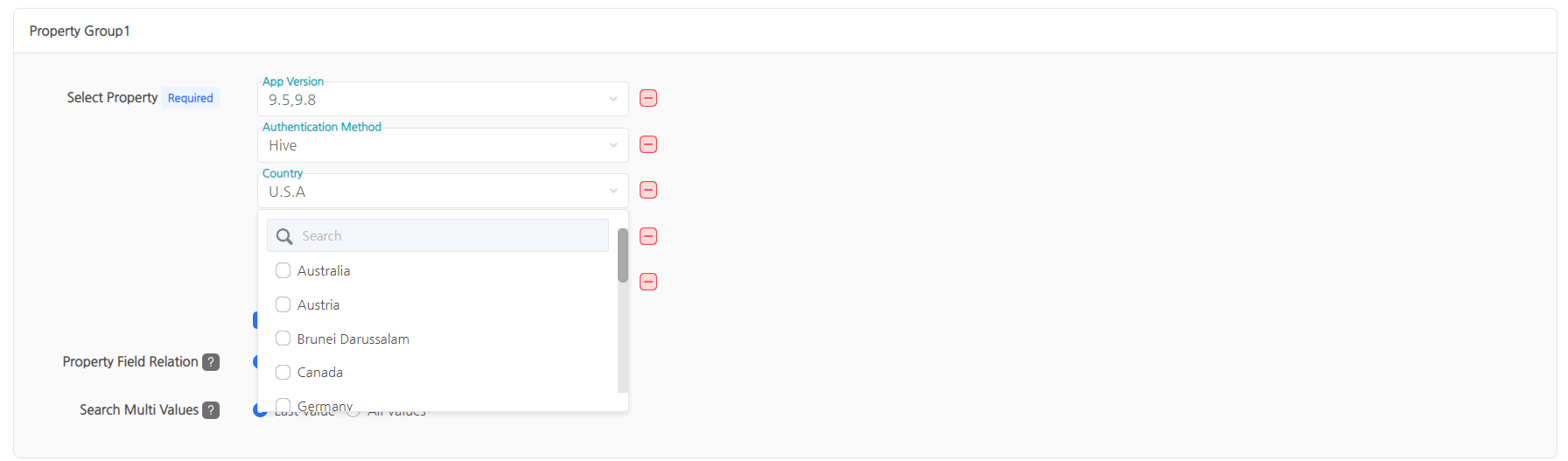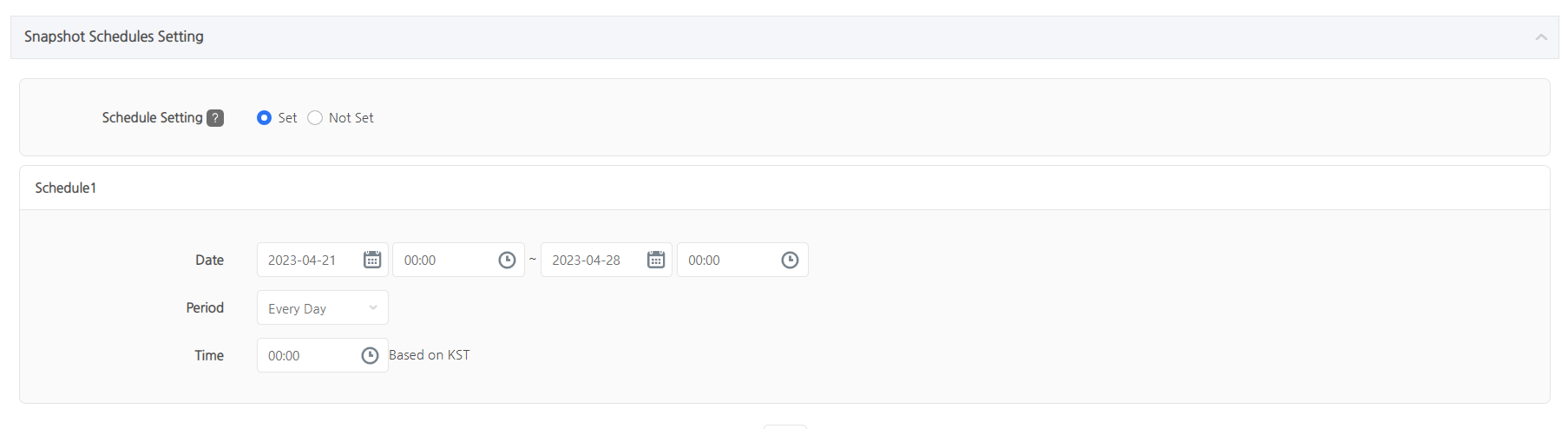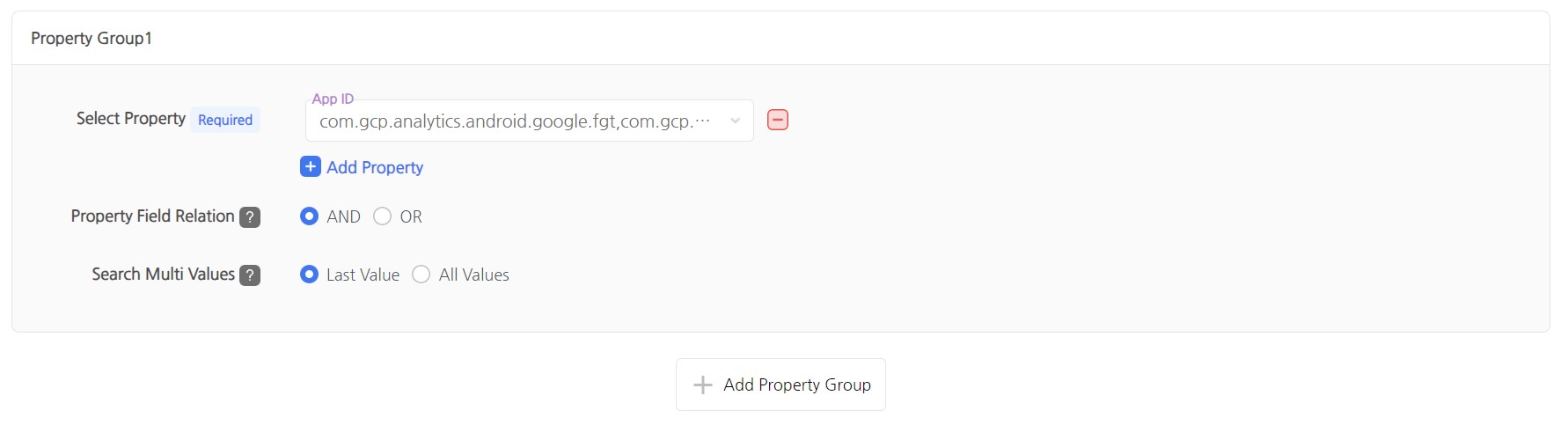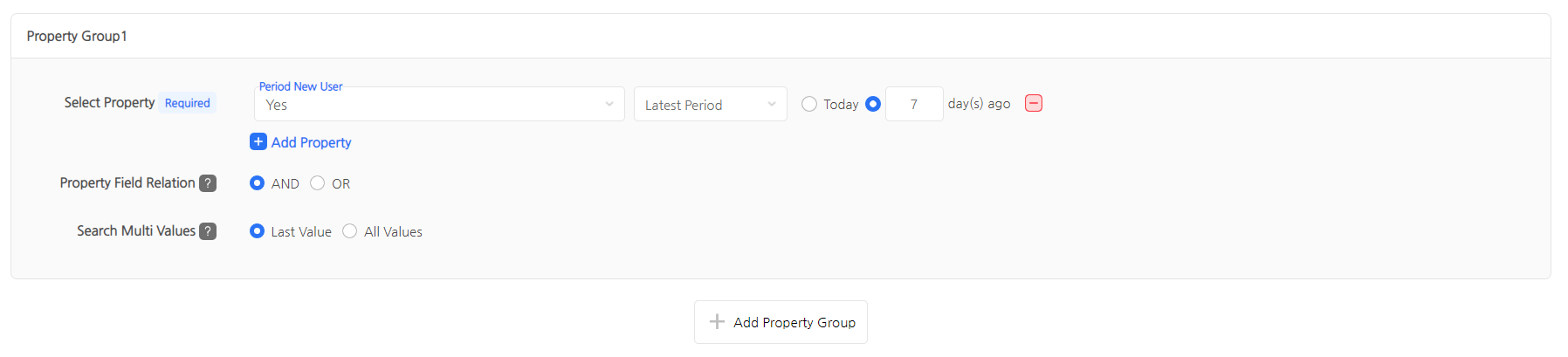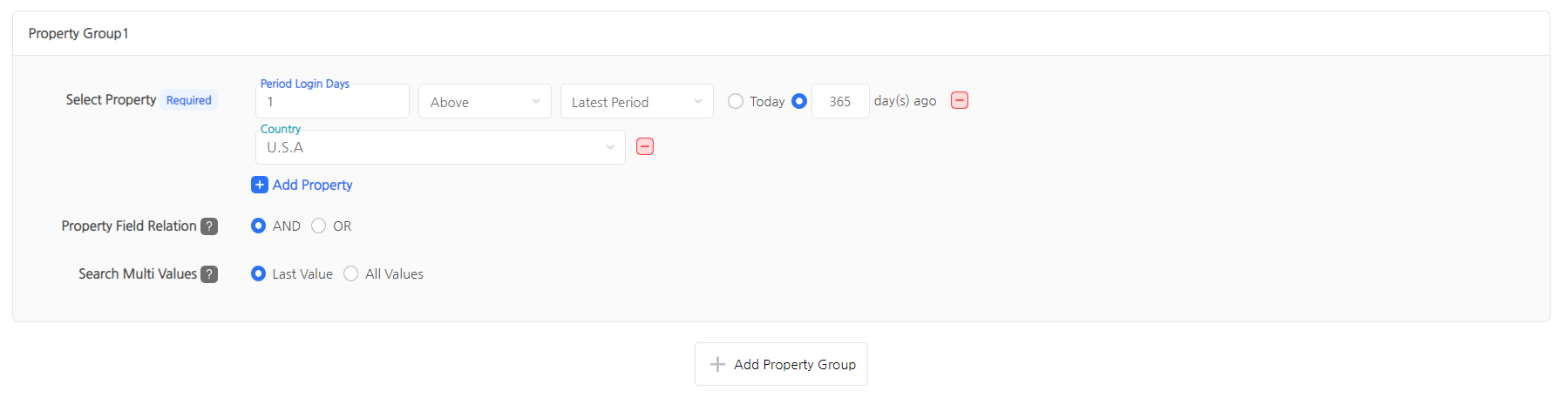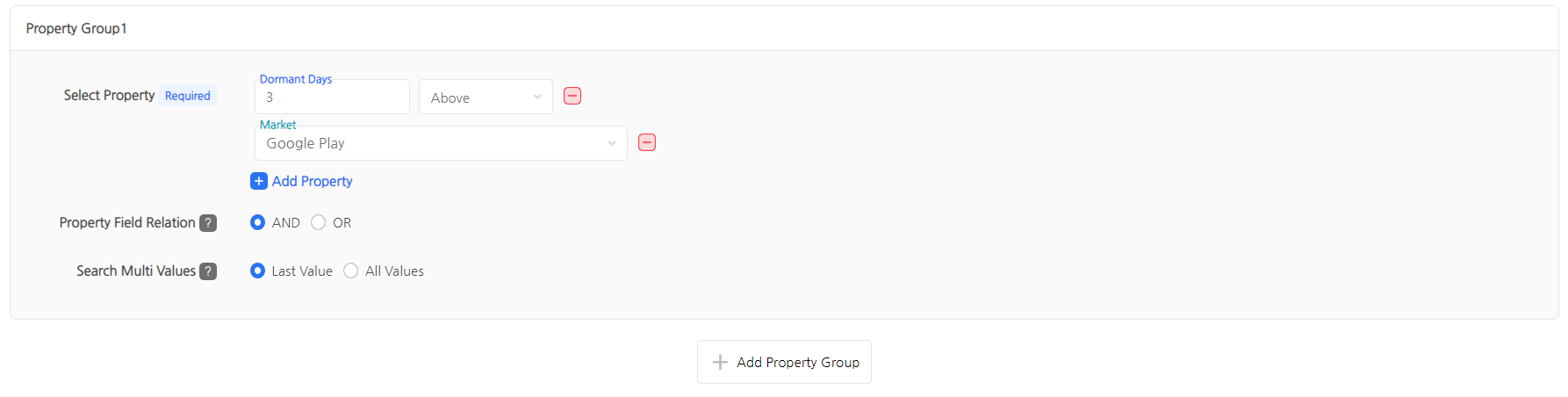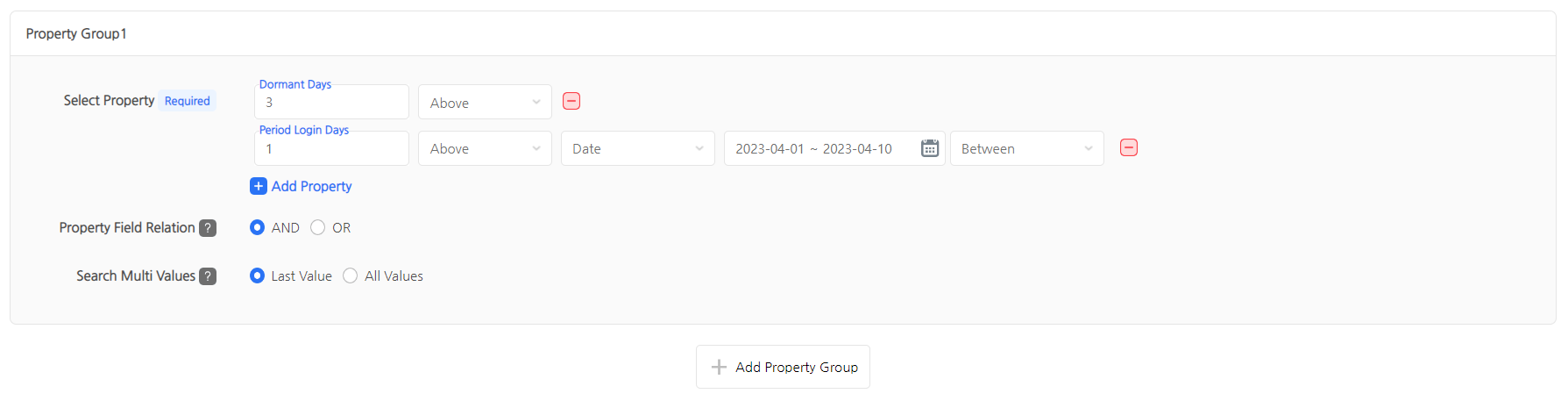วิธีการใช้กลุ่ม
ส่วน¶
- segment เป็นฟีเจอร์ที่จำแนกผู้ใช้เกมโดยการตั้งเงื่อนไข ผู้ใช้เกมสามารถถูกจำแนกผ่านฟีเจอร์ segment และภาพถ่ายของ segment ที่สร้างขึ้นสามารถใช้ในการดำเนินการแคมเปญการกำหนดเป้าหมาย (ในเอกสารคู่มือนี้ ผู้ใช้เกมจะถูกเรียกว่า ผู้ใช้)
- โดยการรวม SDK ของเกม คุณสามารถตั้งค่าเงื่อนไขคุณสมบัติได้มากกว่า 30 รายการซึ่งจัดเตรียมไว้เป็นฟีเจอร์เริ่มต้น คุณยังสามารถใช้คุณสมบัติที่คุณส่งไปเพื่อสร้าง segments โดยใช้ฟีเจอร์การส่งข้อมูลบันทึกของไคลเอนต์
- คุณสามารถค้นหาข้อมูลรายละเอียดเกี่ยวกับการส่งข้อมูลบันทึกคุณสมบัติผู้ใช้ Custom User Property Log.
รายการส่วน¶
- หากคุณไม่เลือกเกมผ่านการเลือกเกม คุณสามารถดูส่วนต่างๆ สำหรับเกมทั้งหมดที่คุณมีสิทธิ์เข้าถึง หากคุณเลือกเกม คุณจะสามารถดูส่วนต่างๆ สำหรับเกมที่เลือกเท่านั้น
- ส่วนต่างๆ สามารถถูกลบได้เฉพาะผ่านบัญชีที่สร้างมันขึ้นมา การลบส่วนจะรักษาแคมเปญการกำหนดเป้าหมายที่กำลังดำเนินการอยู่ซึ่งใช้ส่วนดังกล่าว แต่ไม่สามารถสร้างภาพถ่ายใหม่และแคมเปญการกำหนดเป้าหมายใหม่โดยใช้ส่วนที่ถูกลบได้
- คลิกที่ปุ่มวิทยุทางด้านซ้ายของหมายเลขส่วน จากนั้นคลิกที่ปุ่ม “โหลดและกำหนดส่วนใหม่” เพื่อสร้างส่วนใหม่โดยการเพิ่มคุณสมบัติใหม่ลงในชุดเงื่อนไขคุณสมบัติในส่วน
- หากคุณวางเมาส์เหนือชื่อส่วน คุณจะเห็นคำอธิบายของส่วนที่ถูกป้อนเมื่อมันถูกสร้างขึ้น การคลิกที่ชื่อจะนำคุณไปยังหน้ารายละเอียดส่วน ซึ่งคุณสามารถดูข้อมูลรายละเอียดเกี่ยวกับเงื่อนไขคุณสมบัติที่ตั้งไว้เมื่อส่วนถูกสร้างขึ้น
รายละเอียดเซกเมนต์¶
- คุณสามารถตรวจสอบเงื่อนไขที่ตั้งไว้เมื่อสร้างส่วนในหน้ารายละเอียดส่วน และสร้างภาพรวมของส่วนเพื่อนำไปใช้ในการกำหนดเป้าหมายแคมเปญ
สแนปช็อตเซกเมนต์¶
- การถ่ายภาพเซ็กเมนต์หมายถึงรายการของผู้ใช้ที่ถูกดึงออกตามเงื่อนไขของคุณสมบัติที่ตั้งไว้สำหรับเซ็กเมนต์ คุณสามารถตรวจสอบจำนวนผู้ใช้ที่ถูกดึงออกจากเซ็กเมนต์ที่สร้างขึ้นผ่านแท็บการถ่ายภาพเซ็กเมนต์
- ตัวระบุตั้งต้นสำหรับเกมที่ใช้การยืนยัน v4 หรือ Login Center คือ PlayerID โดยคุณสามารถตรวจสอบผลที่ตรงกับ uid และ did ทั้งหมดได้ด้วย PlayerID ที่ดึงออกมา
- uid บนบอร์ดจะแสดงเป็น 0 สำหรับเกมที่ไม่รองรับการรวม Hive
- ตัวระบุตั้งต้นสำหรับเกมที่ใช้การยืนยัน v1 คือ uid โดยคุณสามารถตรวจสอบผลที่ตรงกับ did ทั้งหมดได้ด้วย uid ที่ดึงออกมา
- ตัวระบุตั้งต้นสำหรับเกมที่ใช้การยืนยัน v4 หรือ Login Center คือ PlayerID โดยคุณสามารถตรวจสอบผลที่ตรงกับ uid และ did ทั้งหมดได้ด้วย PlayerID ที่ดึงออกมา
- ข้อมูลสำหรับการถ่ายภาพเซ็กเมนต์จะถูกอัปเดตทุกชั่วโมง ดังนั้นจำนวนผู้ใช้ที่ถูกดึงออกอาจเปลี่ยนแปลงทุกครั้งที่มีการสร้างการถ่ายภาพ
- ข้อมูลการถ่ายภาพเซ็กเมนต์จะถูกจัดกลุ่มตามข้อมูลที่ได้รับจนถึง 10 นาทีหลังจากชั่วโมงและจะถูกซิงโครไนซ์ที่ 35 นาทีหลังจากทุกชั่วโมง
- สำหรับการถ่ายภาพที่สร้างขึ้นหลังจาก 35 นาทีหลังจากแต่ละชั่วโมง ข้อมูลที่รวมอยู่จะขยายไปถึง 10 นาทีหลังจากชั่วโมงที่สร้าง
- ตัวอย่างเช่น การถ่ายภาพที่สร้างขึ้นในเวลา 19:50 น. ในวันที่ 6 เม.ย. จะรวมข้อมูลที่ได้รับจนถึงเวลา 19:10 น. ในวันเดียวกัน
- สำหรับการถ่ายภาพที่สร้างขึ้นก่อน 35 นาทีหลังจากแต่ละชั่วโมง ข้อมูลที่รวมอยู่จะขยายไปถึง 10 นาทีหลังจากชั่วโมงที่สร้าง -1
- ตัวอย่างเช่น การถ่ายภาพที่สร้างขึ้นในเวลา 19:25 น. ในวันที่ 6 เม.ย. จะรวมข้อมูลที่ได้รับจนถึงเวลา 18:10 น. ในวันเดียวกัน
- สำหรับการถ่ายภาพที่สร้างขึ้นหลังจาก 35 นาทีหลังจากแต่ละชั่วโมง ข้อมูลที่รวมอยู่จะขยายไปถึง 10 นาทีหลังจากชั่วโมงที่สร้าง
- ข้อมูลการถ่ายภาพเซ็กเมนต์จะถูกจัดกลุ่มตามข้อมูลที่ได้รับจนถึง 10 นาทีหลังจากชั่วโมงและจะถูกซิงโครไนซ์ที่ 35 นาทีหลังจากทุกชั่วโมง
- หากคุณต้องการสร้างการถ่ายภาพเพิ่มเติม คุณสามารถทำได้โดยการคลิกที่ปุ่มเพิ่มการถ่ายภาพ หลังจากคลิกปุ่มแล้ว ให้ป้อนชื่อและคลิกปุ่มบันทึกเพื่อสร้างการถ่ายภาพ จากนั้นคุณสามารถดูการถ่ายภาพที่สร้างขึ้นใหม่ในรายการการถ่ายภาพ
-
หากคุณเลือกตัวเลือกเริ่มต้นในตัวเลือกการดาวน์โหลด รายการผู้ใช้ที่ประกอบด้วยฟิลด์ playerId, uid, did และ appId สามารถดาวน์โหลดได้ หากคุณเลือกที่จะรวมข้อมูลเพิ่มเติมในการดาวน์โหลดโดยเลือกตัวเลือก รวมข้อมูลเพิ่มเติม คุณยังสามารถดาวน์โหลดค่าคุณสมบัติที่ตั้งไว้เมื่อสร้างเซ็กเมนต์พร้อมกับรายการผู้ใช้ที่ให้ในตัวเลือกเริ่มต้น
- ลำดับของฟิลด์ทรัพย์สินที่แสดงเมื่อดาวน์โหลดโดยการเลือกตัวเลือก รวมข้อมูลเพิ่มเติม จะเหมือนกับที่แสดงในหน้ารายละเอียดเซกเมนต์ อย่างไรก็ตาม หากชื่อทรัพย์สินของทรัพย์สินที่กำหนดเองที่ส่งโดยใช้ฟีเจอร์การโอนข้อมูลบันทึกของลูกค้า มีอักขระที่ไม่ใช่ภาษาอังกฤษหรือตัวเลข (เช่น เกาหลี ญี่ปุ่น จีน ฯลฯ) จะถูกแสดงด้วยชื่อฟิลด์ เช่น customInfoProperty1, customInfoProperty2.
-
ดาวน์โหลดรายชื่อผู้ใช้ผ่านฟีเจอร์ดาวน์โหลด จากนั้นใช้ฟีเจอร์ Analytics BigQuery เพื่อตรวจสอบข้อมูลลักษณะของผู้ใช้ คุณสามารถค้นหาข้อมูลรายละเอียดเกี่ยวกับ Analytics BigQuery ได้ที่ Analytics BigQuery.
การรณรงค์เป้าหมาย¶
- คุณสามารถใช้เซกเมนต์และสแน็ปช็อตที่สร้างขึ้นเพื่อกำหนดเป้าหมายผู้ใช้เหล่านี้ด้วยแคมเปญ คุณสามารถค้นหาข้อมูลรายละเอียดเกี่ยวกับการกำหนดเป้าหมายแคมเปญได้ใน การกำหนดเป้าหมาย.
สร้างเซ็กเมนต์¶
- เพื่อสร้างเซ็กเมนต์ ให้เลือกเกมที่คุณต้องการสร้างเซ็กเมนต์และคลิกที่ปุ่ม “สร้าง” ซึ่งจะนำคุณไปยังหน้าสร้างเซ็กเมนต์ที่คุณสามารถสร้างเซ็กเมนต์ได้
สลับไปยังเวอร์ชันเก่า¶
- การคลิกที่ปุ่ม “สลับไปยังเวอร์ชันเก่า” บนหน้าสร้างเซ็กเมนต์จะช่วยให้คุณใช้เซ็กเมนต์เวอร์ชันเก่า ซึ่งมีคุณสมบัติ 10 อย่าง
- คุณสามารถค้นหาข้อมูลรายละเอียดเกี่ยวกับเซ็กเมนต์เวอร์ชันเก่าได้ที่ Segment(Old Version).
ข้อมูลเซกเมนต์¶
- เลือกเกมเป้าหมาย: เกมที่เลือกในหน้ารายการส่วนจะแสดงขึ้น หากคุณต้องการเปลี่ยนเกมเป้าหมาย คุณสามารถทำได้ในหน้ารายการส่วน
- ชื่อส่วน (จำเป็น): นี่คือชื่อของส่วน ชื่อส่วนที่ตั้งในฟิลด์นี้จะแสดงในรายการส่วน
- คำอธิบายส่วน (จำเป็น): ป้อนประโยคที่อธิบายส่วน เมื่อคุณนำเมาส์ไปวางเหนือชื่อส่วนแต่ละชื่อในหน้ารายการส่วน คำอธิบายส่วนที่คุณป้อนในฟิลด์นี้จะแสดงขึ้น
เลือกคุณสมบัติผู้ใช้¶
- คุณสมบัติของผู้ใช้หมายถึงข้อมูลลักษณะที่ผู้ใช้แต่ละคนมี การเลือกคุณสมบัติของผู้ใช้และตั้งค่าข้อกำหนดรายละเอียดช่วยให้คุณสามารถดึงผู้ใช้ที่ตรงตามเงื่อนไขที่กำหนดได้
เพิ่มกลุ่มคุณสมบัติ¶
-
การคลิกที่ปุ่ม “เพิ่มกลุ่มทรัพย์สิน” จะเปิดป๊อปอัปสำหรับการเลือกทรัพย์สิน ซึ่งคุณสามารถเลือกทรัพย์สินของผู้ใช้ได้ หนึ่งกลุ่มสามารถมีได้สูงสุด 5 กลุ่มทรัพย์สิน และแต่ละกลุ่มสามารถมีได้สูงสุด 5 ทรัพย์สิน
-
รายการคุณสมบัติที่สามารถตรวจสอบได้ตามค่าเริ่มต้นผ่านการรวม SDK มีดังนี้ อย่างไรก็ตาม หากไม่มีการเก็บบันทึกสำหรับแต่ละคุณสมบัติเนื่องจากความแตกต่างในเวอร์ชัน SDK เป็นต้น คุณสมบัติบางอย่างอาจไม่แสดงในหน้าจอการเลือก
หมวดหมู่ทรัพย์สิน ประเภททรัพย์สิน ชื่อทรัพย์สิน คำอธิบาย ข้อมูลโฆษณา ตัวเลข เริ่มดูโฆษณาในช่วงเวลา จำนวนครั้งที่ผู้ใช้เริ่มดูโฆษณาในเกมในช่วงเวลาที่กำหนด ตัวเลข การดูโฆษณาในช่วงเวลาที่เสร็จสมบูรณ์ จำนวนครั้งที่ผู้ใช้ดูโฆษณาในเกมเสร็จสมบูรณ์ในช่วงเวลาที่กำหนด ตัวเลข จำนวนการเริ่มดูโฆษณาทั้งหมด จำนวนรวมครั้งที่ผู้ใช้เริ่มดูโฆษณาในเกมตั้งแต่การเข้าถึงครั้งแรก จำนวนเงิน จำนวนการดูโฆษณาในเกมที่เสร็จสมบูรณ์ทั้งหมด จำนวนครั้งที่ผู้ใช้ได้เสร็จสิ้นการดูโฆษณาในเกมตั้งแต่การเข้าถึงครั้งแรกของพวกเขา ข้อมูลการซื้อ จำนวนเงิน ราคาซื้อในช่วงเวลาหนึ่ง (KRW) จำนวนเงินที่ผู้ใช้ได้จ่ายในช่วงเวลาที่กำหนด (KRW) จำนวนเงิน ราคาซื้อในช่วงเวลาหนึ่ง (USD) จำนวนเงินที่ผู้ใช้ได้จ่ายในช่วงเวลาที่กำหนด (USD) จำนวนเงิน จำนวนการซื้อในช่วงเวลาหนึ่ง จำนวนครั้งที่ผู้ใช้ได้ทำการชำระเงินในช่วงเวลาที่กำหนด จำนวนเงิน จำนวนการซื้อทั้งหมด (KRW) จำนวนเงินรวมที่ผู้ใช้ได้ทำการชำระเงินตั้งแต่การเข้าถึงครั้งแรก (KRW) จำนวนเงิน ยอดการซื้อรวม (USD) จำนวนเงินรวมที่ผู้ใช้ชำระตั้งแต่การเข้าถึงครั้งแรกของพวกเขา (USD) จำนวนเงิน จำนวนการซื้อรวม จำนวนการชำระเงินรวมที่ผู้ใช้ทำตั้งแต่การเข้าถึงครั้งแรกของพวกเขา วันที่ วันที่ซื้อครั้งแรก หมายถึงวันที่ผู้ใช้ทำการซื้อครั้งแรก ข้อมูลผู้ใช้ สตริง ระบบปฏิบัติการ ระบบปฏิบัติการของผู้ใช้ (เช่น iOS) สตริง เวอร์ชันระบบปฏิบัติการ เวอร์ชันระบบปฏิบัติการของผู้ใช้ (เช่น 13.0.1) สตริง ผู้ใช้แขก สถานะผู้ใช้แขกของผู้ใช้ สตริง ประเทศ ประเทศของผู้ใช้ (เช่น เกาหลีใต้)
- ตัวอักษรพิมพ์ใหญ่สองตัวตามมาตรฐาน ISO 3166-1 alpha-2 (รหัสประเทศ 2 ไบต์)
สตริง ตลาด ตลาดที่ผู้ใช้ติดตั้งเกม (เช่น Google Play) สตริง รหัสเซิร์ฟเวอร์ รหัสเซิร์ฟเวอร์ของผู้ใช้ (เช่น ทั่วโลก) สตริง เวอร์ชันแอป เวอร์ชันแอปเกม (เช่น 1.6.5) ที่ผู้ใช้ใช้ สตริง App ID รหัสแอปของผู้ใช้
* คุณสามารถเลือกค่า appId ที่ออกจาก App Center ได้。สตริง ภาษา ภาษาของผู้ใช้ (เช่น เกาหลี)
- สองตัวอักษรพิมพ์เล็กตามมาตรฐาน ISO 639 alpha-2 (รหัสภาษาขนาด 2 ไบต์)
สตริง ประเภทการจำแนกผู้ใช้ ประเภทการจำแนกผู้ใช้ (เช่น วาฬ)
- คุณสามารถค้นหาข้อมูลรายละเอียดเกี่ยวกับประเภทการจำแนกผู้ใช้ได้ใน User Classification Indicator.
สตริง วิธีการตรวจสอบสิทธิ์ วิธีการตรวจสอบสิทธิ์ที่ผู้ใช้ใช้เมื่อเข้าถึงเกม (เช่น Facebook) สตริง การจำกัดผู้ใช้ Hive นี่คือสถานะการจำกัด Hive ปัจจุบันของผู้ใช้ - ถูกจำกัดจากการใช้งาน
- ลบการจำกัด
- ไม่มีประวัติการจำกัด
ตัวเลข did นี่คือค่าตัวอย่างที่สร้างขึ้นเมื่อใดก็ตามที่ผู้ใช้ติดตั้งแอป - ช่วงการออกสำหรับ did จะแตกต่างกันไปตาม OS และช่วงสำหรับแต่ละ OS มีดังนี้:
- iOS: 100,000,000 ถึง 300,000,000 หรือ 1,000,000,001 ถึง 5,000,000,000
- Android: 300,000,001 ถึง 700,000,000 หรือ 5,000,000,001 ถึง 10,000,000,000
- Windows : Windows: 10,000,000,001 ถึง 15,000,000,000
- MacOS: 15,000,000,001 ถึง 20,000,000,000
ตัวเลข uid นี่คือ Hive Membership Identifier ของผู้ใช้ - สามารถเลือกได้สำหรับเกมที่รองรับการรวม Hive Membership กับเกมที่ใช้ Authentication v4 หรือ Login Center
- สำหรับเกมที่ใช้การรับรองความถูกต้อง v1 UID จะถูกตั้งค่าเป็นตัวระบุเริ่มต้น คุณสามารถดูได้ในภาพรวมของกลุ่มโดยไม่ต้องเลือกแอตทริบิวต์เพิ่มเติม
สตริง ผู้เล่นที่ถูกยกเว้น ขณะนี้ผู้เล่นถูกยกเว้นจากการรวบรวมค่าตัวบ่งชี้ - ตัวบ่งชี้ที่ถูกยกเว้น: ผู้เล่นที่ถูกลงทะเบียนไว้ในการจัดการตัวบ่งชี้ - การลงทะเบียนยกเว้นตัวบ่งชี้รายได้
- ตัวบ่งชี้ที่เข้าร่วม: ผู้เล่นทั้งหมดที่ไม่ได้ถูกลงทะเบียนไว้ให้ถูกยกเว้น
ข้อมูลการเล่นเกม ตัวเลข ระดับบัญชี ระดับนี้ถูกกำหนดโดยบัญชีของผู้ใช้
- การวิเคราะห์การเล่นเกม – หากส่งไปยังฟิลด์ “levelUpType – account” ใน บันทึกการเลื่อนระดับ, สามารถเลือกได้
ข้อมูลเซสชัน ตัวเลข เซสชันตามช่วง จำนวนเซสชันของผู้ใช้ในช่วงเวลาที่กำหนด ตัวเลข เวลาเล่นตามช่วง (วินาที) เวลาเล่นของผู้ใช้ในช่วงเวลาที่กำหนด (วินาที) จำนวน จำนวนเซสชันทั้งหมด จำนวนเซสชันสะสมของผู้ใช้ตั้งแต่การเข้าถึงครั้งแรกของพวกเขา จำนวน เวลาการเล่นรวม (วินาที) เวลาการเล่นสะสมของผู้ใช้ตั้งแต่การเข้าถึงครั้งแรกของพวกเขา ข้อมูลการเข้าถึง จำนวน จำนวนวันเข้าสู่ระบบในช่วงเวลา จำนวนวันที่ผู้ใช้เข้าถึงในช่วงเวลาที่กำหนด จำนวน จำนวนครั้งเข้าสู่ระบบในช่วงเวลา จำนวนครั้งที่ผู้ใช้เข้าถึงในช่วงเวลาที่กำหนด สตริง ผู้ใช้ใหม่ในช่วงเวลา ผู้ใช้เป็นผู้ใช้ใหม่ในช่วงเวลาที่กำหนดหรือไม่ วันที่ วันที่เข้าระบบครั้งแรก วันที่เข้าถึงครั้งแรกของผู้ใช้ ตัวเลข จำนวนวันเข้าสู่ระบบ จำนวนวันที่สะสมที่ผู้ใช้ได้เข้าถึงตั้งแต่การเข้าถึงครั้งแรก ตัวเลข จำนวนครั้งเข้าสู่ระบบ จำนวนครั้งที่สะสมที่ผู้ใช้ได้เข้าถึงตั้งแต่การเข้าถึงครั้งแรก ตัวเลข จำนวนวันหลับ จำนวนวันที่ต่อเนื่องที่ผู้ใช้ไม่ได้เข้าถึง
- คุณสมบัติระยะเวลาหลับจะถูกคำนวณตามวันที่สร้างกลุ่ม
- ตัวอย่างเช่น หากคุณสมบัติระยะเวลาหลับถูกเลือกเป็น 3 วันขึ้นไปในวันที่ 10 เมษายน ผู้ใช้ที่ไม่ได้เข้าถึงตั้งแต่วันที่ 8 เมษายนจะถูกดึงออกมา
ข้อมูลการส่งเสริม ตัวเลข จำนวนครั้งเปิดการส่งเสริมแบบกลุ่มในช่วงระยะเวลาหนึ่ง จำนวนครั้งที่ผู้ใช้ได้เปิดการส่งเสริมแบบกลุ่มในช่วงระยะเวลาหนึ่ง ตัวเลข การเปิดเป้าหมายการผลักดันในช่วงเวลาที่กำหนด จำนวนครั้งที่ผู้ใช้เปิดการผลักดันเป้าหมายในช่วงเวลาที่กำหนด ตัวเลข การเปิดการผลักดันขนาดใหญ่ทั้งหมด จำนวนครั้งสะสมที่ผู้ใช้เปิดการผลักดันขนาดใหญ่ตั้งแต่การเข้าถึงครั้งแรก ตัวเลข การเปิดการผลักดันเป้าหมายทั้งหมด จำนวนครั้งสะสมที่ผู้ใช้เปิดการผลักดันเป้าหมายตั้งแต่การเข้าถึงครั้งแรก ข้อมูล MMP สตริง กิจกรรม [MMP] ในระยะเวลา - มีเดีย,
กิจกรรม [MMP] - มีเดียนี่คือกิจกรรมในเกมและสื่อของผู้ใช้ (ช่องทางภายนอกหรือแหล่งโฆษณาที่นำไปสู่กิจกรรม) - เมื่อรวมเครื่องมือ MMP ไว้ด้วยกันผ่าน SDK เกม ข้อมูลจะถูกรวบยอดโดยอิงจาก Log ที่ถูกส่งต่อ และค่าคุณลักษณะสามารถเลือกได้ใน "กิจกรรม - มีเดีย"
- แต่ละชื่อคุณลักษณะจะแสดงตาม MMP ที่ถูกรวมเข้ามาในเกม
- เช่น Airbridge integration จะแสดงเป็น "กิจกรรม Airbridge ในระยะเวลา - มีเดีย" และ "กิจกรรม Airbridge - มีเดีย"
- อ่านคำอธิบาย MMP อย่างละเอียดได้ใน ตัวบ่งชี้เกม - ตัวบ่งชี้ MMP.
- สำหรับเกมที่ใช้ SDK v4 หรือ SDK v1 - Login Center นั้น เบื้องต้น ตัวระบุ MMP (customerUserId) จะถูกส่งเป็น playerId ก่อนเพื่อให้สะดวกต่อการลิงก์กับคุณลักษณะอื่นๆ
- เกมอื่นที่ใช้ SDK จะไม่สามารถลิงก์กับคุณลักษณะอื่นๆ ได้ถ้าไม่ได้ตั้งตัวระบุ MMP (customerUserId) ให้กับรหัสผู้ใช้ Hive (UID)
- ถ้ามี Airbridge รวมไว้อยู่แล้ว ตัวเลือกนี้จะใช้ได้ในเกมที่มี SDK v4.25.2.0 ขึ้นไป
- การเปลี่ยนแปลงข้อมูลจะมีผลตั้งแต่วันที่ 15 มี.ค. 2025 เป็นต้นไป
-
เมื่อคุณใช้ฟีเจอร์การส่งบันทึกการใช้งานของไคลเอนต์เพื่อส่งบันทึกคุณสมบัติของผู้ใช้ คุณสามารถใช้คุณสมบัติที่กำหนดเองเพื่อสร้างกลุ่มภายในหนึ่งชั่วโมงหลังจากการส่งบันทึก
- คุณสามารถค้นหาข้อมูลรายละเอียดเกี่ยวกับฟีเจอร์การส่งบันทึกการใช้งานของผู้ใช้ใน Custom User Property Log.
-
-
เมื่อคุณเลือกคุณสมบัติทั้งหมดที่คุณต้องการใช้สำหรับการสร้างกลุ่มในหน้าจอการเลือกคุณสมบัติ การคลิกที่ปุ่ม “ใช้” จะทำให้คุณสมบัติที่เลือกทั้งหมดแสดงเป็นกลุ่มเดียว หากคุณต้องการลบหรือแก้ไขคุณสมบัติที่เลือกใด ๆ คุณสามารถทำได้โดยใช้ปุ่ม “[-]” และ “เพิ่มคุณสมบัติ” หลังจากเลือกคุณสมบัติที่ต้องการทั้งหมดแล้ว คุณสามารถกำหนดเงื่อนไขที่ต้องการให้กับแต่ละคุณสมบัติ
- เมื่อคุณสมบัติที่เลือกเป็น “คุณสมบัติเชิงตัวเลข” รวมถึงจำนวน, จำนวนวัน, ฯลฯ หากประเภทข้อมูลเป็นจำนวนเต็ม (เช่น จำนวนการเข้าสู่ระบบ) คุณสามารถตั้งเงื่อนไขของคุณสมบัติได้โดยการป้อนค่าจำนวนเต็มบวกที่มีค่า 1 หรือมากกว่า หากประเภทข้อมูลเป็นจำนวนทศนิยม (เช่น จำนวนเงินที่ชำระ (USD) ในช่วงเวลา) คุณสามารถตั้งเงื่อนไขของคุณสมบัติได้โดยการป้อนค่าทศนิยมที่ไม่เป็นลบที่มีค่า 0 หรือมากกว่า และจากนั้นเลือกหนึ่งในตัวเลือก: มากกว่าหรือเท่ากับ, น้อยกว่าหรือเท่ากับ, ระหว่าง, รวมถึง, หรือไม่รวมถึง.
- มากกว่าหรือเท่ากับ: ดึงผู้ใช้ที่มีค่าคุณสมบัติเท่ากับหรือมากกว่าหมายเลขที่ป้อน
- น้อยกว่าหรือเท่ากับ: ดึงผู้ใช้ที่มีค่าคุณสมบัติเท่ากับหรือน้อยกว่าหมายเลขที่ป้อน
- ระหว่าง: ดึงผู้ใช้ที่มีค่าคุณสมบัติระหว่างสองหมายเลข รวมถึงสองหมายเลขที่ป้อน
- รวม: ดึงผู้ใช้ที่มีค่าคุณสมบัติที่ตรงกับหมายเลขที่ป้อน
- ไม่รวม: ดึงผู้ใช้ที่มีค่าคุณสมบัติที่ไม่ตรงกับหมายเลขที่ป้อน
- ตัวอย่างเช่น หากคุณป้อน 10,000 ในคุณสมบัติยอดรวมการชำระเงิน (KRW) และเลือกตัวเลือก “ไม่รวม” ผู้ใช้ที่มียอดรวมการชำระเงินที่ไม่ใช่ 10,000 KRW จะถูกดึงออก
-
หากคุณสมบัติที่เลือกเป็น “คุณสมบัติประเภทสตริง” เช่น ประเทศ ภาษา ฯลฯ (สำหรับคุณสมบัติที่ผู้ใช้กำหนด หากประเภทข้อมูลของคุณสมบัติที่ส่งคือสตริง) คุณสามารถดึงและเลือกค่าที่มีอยู่ผ่านกล่องดรอปดาวน์ค่าของคุณสมบัติ อย่างไรก็ตาม ค่าต้นฉบับ (เช่น KR) อาจแสดงสำหรับค่าบางอย่างของคุณสมบัติแทนที่จะเป็นค่าภาษาเกาหลีหรือภาษาอังกฤษ (เช่น เกาหลีใต้หรือเกาหลี)
-
หากคุณสมบัติที่เลือกเป็น "คุณสมบัติวันที่" ที่ตรงกับวันที่เข้าถึงเริ่มต้น (สำหรับคุณสมบัติที่ผู้ใช้กำหนด หากประเภทข้อมูลของคุณสมบัติที่ส่งคือ timestamp) คุณสามารถเลือกค่าจากปฏิทินและจากนั้นเลือกหนึ่งในตัวเลือกต่อไปนี้: ก่อน, หลัง, ในวันที่, หรือระหว่าง, เพื่อกำหนดเงื่อนไขของคุณสมบัติ
- ก่อน: หากคุณเลือกวันที่เฉพาะและเลือก “ก่อน” คุณสามารถดึงค่าทรัพย์สินสำหรับช่วงเวลาก่อนวันที่ที่เลือกได้
- หลัง: หากคุณเลือกวันที่เฉพาะและเลือก “หลัง” คุณสามารถดึงค่าทรัพย์สินสำหรับช่วงเวลาก่อนวันที่ที่เลือกได้
- ในวันที่: หากคุณเลือกวันที่เฉพาะและเลือก “ในวันที่” คุณสามารถดึงค่าทรัพย์สินสำหรับวันที่ที่เลือกได้
- ระหว่าง: หากคุณเลือก “ระหว่าง” และเลือกสองวันที่ คุณสามารถดึงค่าทรัพย์สินระหว่างสองวันที่ที่เลือกได้
-
หากชื่อคุณสมบัติเริ่มต้นด้วย "period" เช่น จำนวนเซสชันในช่วงเวลา คุณสามารถตั้งค่าคุณสมบัติเป็นเงื่อนไขสำหรับช่วงเวลาที่เฉพาะเจาะจงโดยการเพิ่มจุดในเงื่อนไข
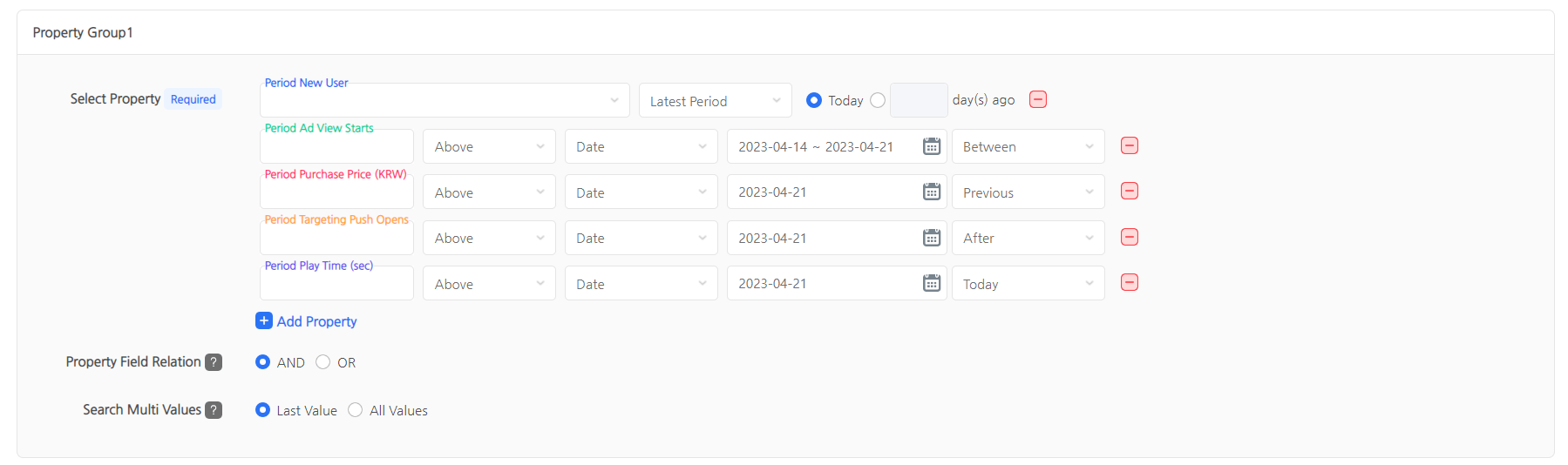
-
ระยะเวลาสามารถตั้งค่าได้โดยการเลือกระยะเวลาล่าสุดหรือวันที่
-
ระยะเวลาล่าสุด
- โดยการป้อนวันที่ปัจจุบันหรือค่าตัวเลขระหว่าง 1 ถึง 365 คุณสามารถระบุจำนวนวันที่สัมพันธ์กันแทนที่จะเป็นระยะเวลาที่แน่นอน
- เนื่องจากค่าทรัพย์สินถูกคำนวณตามเวลาที่ดึงข้อมูล จำนวนผู้ใช้ภาพรวมอาจแตกต่างกันไปขึ้นอยู่กับเวลาที่ดึงข้อมูล
- เช่น หากเงื่อนไขของกลุ่มถูกตั้งค่าเป็น 1 วันก่อนระยะเวลาล่าสุด:
- สร้างภาพรวมหรือจัดตั้งแคมเปญเป้าหมายในวันที่ 10 เมษายน → ค้นหาค่าทรัพย์สินจนถึงจุดที่สร้างจากวันที่ 9 เมษายนถึงวันที่ 10 เมษายน
- สร้างภาพรวมหรือจัดตั้งแคมเปญเป้าหมายในวันที่ 11 เมษายน → ค้นหาค่าทรัพย์สินจนถึงจุดที่สร้างจากวันที่ 10 เมษายนถึงวันที่ 11 เมษายน
- เช่น หากเงื่อนไขของกลุ่มถูกตั้งค่าเป็น 1 วันก่อนระยะเวลาล่าสุด:
-
วันที่
- คุณสามารถดึงค่าทรัพย์สินจากช่วงเวลาที่กำหนดได้ ไม่มีการจำกัดวันที่สามารถตั้งค่าได้ แต่มีขีดจำกัดสูงสุด 1 ปีสำหรับช่วงวันที่ ตัวอย่างเช่น วันที่ 1 มกราคม 2018 ถึง 1 มกราคม 2019 สามารถตั้งค่าได้เพราะช่วงวันที่ที่ตั้งไม่เกิน 1 ปี แต่วันที่ 1 มกราคม 2022 ถึง 10 เมษายน 2023 ไม่สามารถตั้งค่าได้เพราะช่วงวันที่ที่ตั้งเกิน 1 ปี
- หากคุณเลือกตัวเลือกวันที่ คุณสามารถตั้งเงื่อนไขทรัพย์สินโดยการเลือกหนึ่งในเงื่อนไข “ก่อน/หลัง/ในวัน/ระหว่าง” สำหรับทรัพย์สินประเภทวันที่
-
-
คุณสมบัติของลิงก์¶
- หลังจากตั้งค่าคุณสมบัติและเงื่อนไขเพื่อสร้างกลุ่มแล้ว คุณสามารถเชื่อมโยงคุณสมบัติที่เลือกกับเงื่อนไข AND หรือ OR ได้ คุณสมบัติทั้งหมดภายในกลุ่มจะถูกเชื่อมโยงตามตัวเลือกที่เลือก
- AND: ดึงผู้ใช้ที่ตรงตามเงื่อนไขคุณสมบัติที่ตั้งไว้ทั้งหมด
- OR: ดึงผู้ใช้ที่ตรงตามเงื่อนไขคุณสมบัติที่ตั้งไว้อย่างน้อยหนึ่งข้อ
- ตัวอย่าง: หากคุณตั้งค่าคุณสมบัติเป็นผู้ใช้ที่มีจำนวนการเข้าถึงรวม 3 ครั้งขึ้นไปและเชื่อมต่อจากเกาหลีใต้
- ตั้งค่าตัวเลือก Link Properties เป็น AND → ดึงผู้ใช้ที่เข้าถึง 3 ครั้งขึ้นไปและเชื่อมต่อจากเกาหลีใต้
- ตั้งค่าตัวเลือก Link Properties เป็น OR → ดึงผู้ใช้ที่เข้าถึง 3 ครั้งขึ้นไป หรือเชื่อมต่อจากเกาหลีใต้
เมื่อมีการดึงค่าหลายค่า¶
- หากชื่อคุณสมบัติไม่เริ่มต้นด้วย "จุด" เช่น คุณสมบัติประเทศและภาษา ค่าคุณสมบัติทั้งหมดหลังจากการเข้าถึงครั้งแรกจะถูกจัดเตรียมไว้ หากมีการดึงค่าหลายค่า คุณสามารถใช้ตัวเลือกเพื่อกำหนดเงื่อนไขโดยการเลือกค่าล่าสุดหรือค่าทั้งหมดที่ผู้ใช้มีสำหรับคุณสมบัติหลังจากการเข้าถึงครั้งแรกของพวกเขา
- ค่าล่าสุด: ดึงผู้ใช้ตามค่าคุณสมบัติที่ล่าสุดที่สุดในบรรดาค่าคุณสมบัติทั้งหมดที่ผู้ใช้มีตั้งแต่การเข้าถึงครั้งแรกจนถึงเวลาที่ดึงข้อมูล
- ค่าทั้งหมด: ดึงผู้ใช้ตามค่าคุณสมบัติทั้งหมดที่ผู้ใช้มีตั้งแต่การเข้าถึงครั้งแรกจนถึงเวลาที่ดึงข้อมูล
- เช่น หากผู้ใช้ A เข้าถึงจากสหรัฐอเมริกาและเกาหลีใต้ในวันที่ 9 เมษายน และเข้าถึงครั้งสุดท้ายจากเกาหลีใต้ในวันที่ 10 เมษายน
- ตั้งค่าตัวเลือกเป็นค่าล่าสุดหากมีการดึงค่าหลายค่า → ดึงเฉพาะเมื่อคุณสมบัติประเทศถูกเลือกเป็น "เกาหลีใต้"
- ตั้งค่าตัวเลือกเป็นค่าทั้งหมดหากมีการดึงค่าหลายค่า → ดึงไม่ว่าจะเลือก "สหรัฐอเมริกา" หรือ "เกาหลีใต้"
เงื่อนไขการเชื่อมโยงกลุ่มทรัพย์สิน¶
- เมื่อเพิ่มกลุ่มคุณสมบัติสองกลุ่มขึ้นไป กล่องเงื่อนไขการเชื่อมโยงกลุ่มคุณสมบัติจะปรากฏขึ้น และคุณสามารถเลือกได้ทั้ง "AND" หรือ "OR" เพื่อกำหนดเงื่อนไข ซึ่งจะเชื่อมโยงกลุ่มคุณสมบัติทั้งหมดที่สร้างขึ้นด้วยค่าที่เลือกในตัวเลือก
- AND: ดึงผู้ใช้ที่มีร่วมกัน (การตัดกัน) ของกลุ่มที่ตั้งไว้
- OR: ดึงผู้ใช้ทั้งหมด (การรวม) ของกลุ่มที่ตั้งไว้
- เช่น หากกลุ่มคุณสมบัติ 1 ตั้งค่าเงื่อนไขของจำนวนเงินชำระทั้งหมด (KRW) ตั้งแต่ 5,000 KRW ขึ้นไป และกลุ่มคุณสมบัติ 2 ตั้งค่าเงื่อนไขของเวลาการเล่นทั้งหมด (วินาที) ตั้งแต่ 3,600 วินาที ขึ้นไป
- ตั้งค่าเงื่อนไขการเชื่อมโยงกลุ่มคุณสมบัติเป็น "AND" → ดึงผู้ใช้ที่มีจำนวนเงินชำระทั้งหมด (KRW) ตั้งแต่ 5,000 KRW ขึ้นไปและมีเวลาการเล่นทั้งหมด (วินาที) ตั้งแต่ 3,600 วินาที ขึ้นไป
- ตั้งค่าเงื่อนไขการเชื่อมโยงกลุ่มคุณสมบัติเป็น "OR" → ดึงผู้ใช้ทั้งหมดที่มีจำนวนเงินชำระทั้งหมด (KRW) ตั้งแต่ 5,000 KRW ขึ้นไปหรือมีเวลาการเล่นทั้งหมด (วินาที) ตั้งแต่ 3,600 วินาที ขึ้นไป
การตั้งค่าเริ่มต้นสำหรับการสร้างภาพถ่าย¶
- คุณสามารถตั้งค่าได้ว่าจะแสดงข้อมูลสแน็ปช็อตเริ่มต้นที่มีฟิลด์ playerId, uid, did และ appId หรือไม่ ผ่านการตั้งค่าการสร้างสแน็ปช็อตเริ่มต้น
- เมื่อคุณเลือกการตั้งค่าและสร้าง segment จะมีการสร้างสแน็ปช็อตข้อมูลเริ่มต้นชื่อ "Basic Segment" ขึ้นพร้อมกับการสร้าง segment สแน็ปช็อตที่สร้างขึ้นสามารถดูได้ผ่านหน้า Segment Details - แท็บ Segment Snapshot
- เมื่อคุณเลือก "Not Set" และสร้าง segment จะไม่มีการสร้างสแน็ปช็อต segment คุณสามารถสร้างสแน็ปช็อตด้วยตนเองในหน้า segment snapshot หากจำเป็น
การตั้งค่าตารางเวลาแยกภาพ¶
- คุณสามารถทำให้กระบวนการสร้าง segment snapshots เป็นอัตโนมัติผ่านการตั้งค่าตารางเวลา snapshot ของ segment ไม่มีข้อจำกัดในจำนวนการตั้งค่าตารางเวลาที่สามารถตั้งได้ และคุณสามารถตั้งได้ตามต้องการ
- หากคุณเลือกการตั้งค่าและตั้งช่วงเวลา ความถี่ และเวลา (KST) snapshots จะถูกสร้างขึ้นตามความถี่ที่ตั้งไว้ในเวลาที่ตั้งไว้ในช่วงเวลาที่ตั้งไว้
- เช่น หากตั้งช่วงเวลาจากวันที่ 8 เมษายน เวลา 15:00 น. ถึงวันที่ 10 เมษายน เวลา 15:00 น. ความถี่ตั้งเป็นรายวันและเวลาตั้งเป็น 16:00 น. → snapshot ของ segment จะถูกสร้างขึ้นสองครั้งในวันที่ 8 เมษายน เวลา 16:00 น. และวันที่ 9 เมษายน เวลา 16:00 น.
- สามารถดู snapshots ที่สร้างขึ้นได้ผ่านหน้า Segment Details - แท็บ Segment Snapshot
ส่วนที่แนะนำ¶
- แนะนำ segments หมายถึง segments ที่ถูกสร้างและใช้งานบ่อยในด้านการวิเคราะห์ ลองสร้าง segments ที่กำหนดเองโดยการรวมเงื่อนไขของทรัพย์สินต่างๆ นอกเหนือจาก segment นี้.
ผู้ใช้ทั้งหมด¶
- คำอธิบาย: ผู้ใช้ที่เข้าถึงเกมอย่างน้อยหนึ่งครั้งตั้งแต่เปิดตัว
- เลือกทรัพย์สิน
| ชื่อทรัพย์สิน | ค่าทรัพย์สิน | สภาพทรัพย์สิน | สภาพระยะเวลา |
|---|---|---|---|
| App ID | เลือกค่าทั้งหมดของ App ID | - | - |
ผู้ใช้ใหม่ภายใน 7 วันที่ผ่านมา¶
- คำอธิบาย: ผู้ใช้ที่ได้รับการเข้าถึงใหม่ภายใน 7 วันที่ผ่านมา。
- เลือกทรัพย์สิน
| ชื่อทรัพย์สิน | มูลค่าทรัพย์สิน | สภาพทรัพย์สิน | สภาพระยะเวลา |
|---|---|---|---|
| ช่วงผู้ใช้ใหม่ | ใช่ | - | ช่วงล่าสุด |
ผู้ใช้ที่เข้าถึงอย่างน้อยหนึ่งครั้งในประเทศเฉพาะภายใน 1 ปีที่ผ่านมา¶
- คำอธิบาย: ผู้ใช้ที่เข้าถึงอย่างน้อยหนึ่งครั้งในประเทศเฉพาะภายใน 1 ปีที่ผ่านมา
- เลือกทรัพย์สิน<
| ชื่อทรัพย์สิน | ค่าทรัพย์สิน | เงื่อนไขทรัพย์สิน | เงื่อนไขระยะเวลา |
|---|---|---|---|
| ประเทศ | ค่าประเทศ (เช่น สหรัฐอเมริกา) | - | - |
| จำนวนวันเข้าสู่ระบบในระยะเวลา | 1 | มากกว่าหรือเท่ากับ | ระยะเวลาล่าสุด |
- คุณสมบัติลิงก์: และ
- เมื่อดึงค่าหลายค่า: ค่าทั้งหมด
ผู้ใช้ที่ไม่ได้ใช้งานเป็นเวลาสามวันขึ้นไปในหมู่ผู้ใช้ของตลาดเฉพาะ¶
- คำอธิบาย: ผู้ใช้ที่ติดตั้งเกมผ่านตลาดเฉพาะและไม่ได้เข้าถึงเป็นเวลา 3 วันติดต่อกัน ณ เวลาที่ดึงข้อมูล
- เลือกคุณสมบัติ
| ชื่อทรัพย์สิน | มูลค่าทรัพย์สิน | สภาพทรัพย์สิน | สภาพระยะเวลา |
|---|---|---|---|
| ตลาด | มูลค่าตลาด (เช่น Google) | - | - |
| วันพัก | 3 | มากกว่าหรือเท่ากับ | - |
- คุณสมบัติลิงก์: และ
- เมื่อมีการดึงค่าหลายค่า: ค่าทั้งหมด
ผู้ใช้ที่หลับใหลซึ่งไม่มีการใช้งานเป็นเวลา 3 วันขึ้นไปในหมู่ผู้ใช้ที่เข้าถึงในช่วงเวลาที่กำหนด¶
- คำอธิบาย: ผู้ใช้ที่เคยใช้งานในช่วงเวลาที่กำหนด แต่ไม่ได้เข้าถึงเป็นเวลา 3 วันติดต่อกัน ณ เวลาที่ดึงข้อมูล
- เลือกทรัพย์สิน
| ชื่อทรัพย์สิน | มูลค่าทรัพย์สิน | เงื่อนไขทรัพย์สิน | เงื่อนไขระยะเวลา |
|---|---|---|---|
| จำนวนวันเข้าสู่ระบบ | 1 | มากกว่าหรือเท่ากับ | วันที่ |
| จำนวนวันพักอาศัย | 3 | มากกว่าหรือเท่ากับ | - |
- คุณสมบัติของลิงค์: และ